从第二页开始显示页码的方法
如何页码设置——WORD文档中插入页码的问题

WORD文档中插入页码的问题一、页码从第二页开始1.选择“插入-页码”,打开“页码”对话框。
2.取消“首页显示页码”复选框中的对钩,然后单击“格式”按钮,打开“页码格式”对话框。
3.“起始页码”后的框中键入数字“0”。
4.按“确定”退出。
二、页码从任意页开始1.将光标定位于需要开始编页码的页首位置。
2.选择“插入-分隔符”,打开“分隔符”对话框,在“分隔符类型”下单击选中“下一页”单选钮。
3.选择“视图-页眉和页脚”,并将光标定位于页脚处。
4.在“页眉和页脚”工具栏中依次进行以下操作:①单击“同前”按钮,断开同前一节的链接。
②单击“插入页码”按钮,再单击“页码格式”按钮,打开“页码格式”对话框。
③在“起始页码”后的框中键入相应起始数字。
④单击“关闭”按钮。
三、页码不连续如“目录”与“正文”的页码均需单独排,可按以下步骤操作:1.将光标定位于需要开始重新编页码的页首位置。
2.选择“插入-分隔符”,打开“分隔符”对话框,在“分隔符类型”下单击以选中“下一页”复选钮。
3.选择“插入—页码”,打开“页码”对话框。
单击“格式”按钮,打开“页码格式”对话框。
4.“起始页码”后的框中键入数字“1”5.按“确定”退出。
四、页码每栏显示文档分栏后,按常规插入页码,只能实现一页一个页码。
如何实现每个分栏一个单独的页码呢?可以利用域的功能1.选择“视图-页眉和页脚”,并将光标定位于页脚处的左栏放页码的位置。
2.同时按下Ctrl+F9功能键,光标位置会出现一个带有阴影的“{ }”,这就是域的标志。
3.在“{ }”内输入“=”后,再同时按下Ctrl+F9功能键,在这次出现的花括号内输入“page”(表示插入“当前页”域代码)。
4.将光标移到内部一对花括号之后,输入“*2-1”,此时,在页脚处得到这样一行域代码:“{={page}*2-1}}”。
5.将光标停留在这个域代码上,按右键选择“更新域”,即可看到当前页左栏的页码。
【免费下载】word word 中设置页码从第二页开始的方法
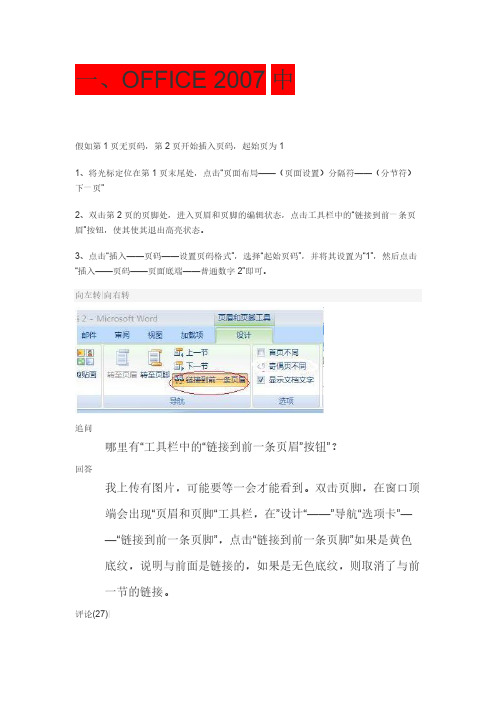
一、OFFICE 2007中假如第1页无页码,第2页开始插入页码,起始页为11、将光标定位在第1页末尾处,点击“页面布局——(页面设置)分隔符——(分节符)下一页”2、双击第2页的页脚处,进入页眉和页脚的编辑状态,点击工具栏中的“链接到前一条页眉”按钮,使其使其退出高亮状态。
3、点击“插入——页码——设置页码格式”,选择“起始页码”,并将其设置为“1”,然后点击“插入——页码——页面底端——普通数字2”即可。
向左转|向右转追问哪里有“工具栏中的“链接到前一条页眉”按钮”?回答我上传有图片,可能要等一会才能看到。
双击页脚,在窗口顶端会出现“页眉和页脚“工具栏,在”设计“——”导航“选项卡”——“链接到前一条页脚”,点击“链接到前一条页脚”如果是黄色底纹,说明与前面是链接的,如果是无色底纹,则取消了与前一节的链接。
评论(27)|盒处,当不同电压回路交叉时,应采用于调试过程中高中资料试卷技术问题,对于差动保护装置高中资料试卷调试技二、OFFICE 2003中Word 2003 中如何从第二页开始插入页眉页脚和页码!!1.将鼠标定位到第一页的末尾,点击“插入”——>“分隔符”——>“下一页”。
2.此时,鼠标定位到第二页的开始,点击“视图”——>“页眉和页脚",此时鼠标定位到第二页的页眉处,点击出来的“页眉和页脚”工具栏中的“链接到前一个”,将其取消,然后可以输入所需的页眉。
3.将鼠标定位到第二页的页脚处,同样首先点击工具栏中的“链接到前一个”,将其取消,然后,需要点击“设置页码格式”,选择“页码编辑”中的“起始页码”,将其设置为1,确定;最后点击工具栏上的“插入页码”即可!!删除页眉线的方法 插入页眉后在其底部加上一条页眉线是默认选项。
如果不需要,可自行删除。
方法是:进入页眉和页脚视图后,将页眉上的内容选中,然后单击格式·边框和底纹。
在边框选项卡设置选项区中选中无,再单击确定即可。
Word文档如何从第2页开始插入页码

Word文档如何从第2页开始插入页码Word从第2页开始设置页眉页码,写论文时,有时候不需要从第一页开始插入页码,怎么从第二页开始插入页码呢?方法很简单,下面小编就为大家详细介绍一下,一起来看看吧一般情况下,在装订一些文件或者材料时(譬如说论文的封面不插入页码),常常要求封面不能显示页码,页码一般都是从正文页开始。
word一般都是从第一页就可自动插入页码了。
那么Word文档如何从第2页开始插入页码?下面小编就为大家详细介绍一下,一起来看看吧!软件名称:MathType 数学公式编辑器(Word2003/Word2007)v6.9 汉化版软件大小:13.5MB2013-03-11Word第二页开始插入页码1、这里以word2007为例,为大家演示操作。
首先,打开word,将光标放在你要作为第一页页码的页面最前端位置,如图2、添加分隔符:依次点击“页面布局”/“分隔符”/“分节符/下一页”,有的时候会多出一个空白页,可以将光标放在空白页,点击键盘上的delete键将其删除。
3、插入页码:在插入页码之前要先对页码格式设置好,点击“插入/页码/设置页码格式”页码格式按照下图所示。
4、设置好页码格式之后,点击“插入”/“页码”/页码位置,如“页面底端”/“普通数字2”。
5、插入页码之后可以看到页眉页脚分为第一节和第二节,页码有两个“1”6、取消分节链接:鼠标光标双击你要设置为第一页的页码附近,如双击第二节第一页页码附近,单击链接到前一条页眉,单击完后字体变为灰色即可7、删除第一节无用页码:选中第一节的页码,点击键盘上的delete键,删除第一节页码。
鼠标光标放到页眉页脚外的位置单击,发现第一节页码没了。
以上就是Word文档如何从第2页开始插入页码方法介绍,大家看明白了吗?希望能对大家有所帮助!。
word设置页码“第几页共几页”的方法
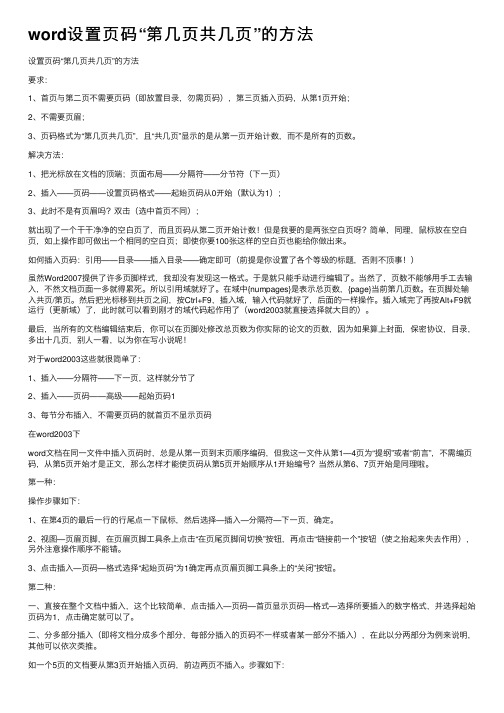
word设置页码“第⼏页共⼏页”的⽅法设置页码“第⼏页共⼏页”的⽅法要求:1、⾸页与第⼆页不需要页码(即放置⽬录,勿需页码),第三页插⼊页码,从第1页开始;2、不需要页眉;3、页码格式为“第⼏页共⼏页”,且“共⼏页”显⽰的是从第⼀页开始计数,⽽不是所有的页数。
解决⽅法:1、把光标放在⽂档的顶端;页⾯布局——分隔符——分节符(下⼀页)2、插⼊——页码——设置页码格式——起始页码从0开始(默认为1);3、此时不是有页眉吗?双击(选中⾸页不同);就出现了⼀个⼲⼲净净的空⽩页了,⽽且页码从第⼆页开始计数!但是我要的是两张空⽩页呀?简单,同理,⿏标放在空⽩页,如上操作即可做出⼀个相同的空⽩页;即使你要100张这样的空⽩页也能给你做出来。
如何插⼊页码:引⽤——⽬录——插⼊⽬录——确定即可(前提是你设置了各个等级的标题,否则不顶事!)虽然Word2007提供了许多页脚样式,我却没有发现这⼀格式。
于是就只能⼿动进⾏编辑了。
当然了,页数不能够⽤⼿⼯去输⼊,不然⽂档页⾯⼀多就得累死。
所以引⽤域就好了。
在域中{numpages}是表⽰总页数,{page}当前第⼏页数。
在页脚处输⼊共页/第页。
然后把光标移到共页之间,按Ctrl+F9,插⼊域,输⼊代码就好了,后⾯的⼀样操作。
插⼊域完了再按Alt+F9就运⾏(更新域)了,此时就可以看到刚才的域代码起作⽤了(word2003就直接选择就⼤⽬的)。
最后,当所有的⽂档编辑结束后,你可以在页脚处修改总页数为你实际的论⽂的页数,因为如果算上封⾯,保密协议,⽬录,多出⼗⼏页,别⼈⼀看,以为你在写⼩说呢!对于word2003这些就很简单了:1、插⼊——分隔符——下⼀页,这样就分节了2、插⼊——页码——⾼级——起始页码13、每节分布插⼊,不需要页码的就⾸页不显⽰页码在word2003下word⽂档在同⼀⽂件中插⼊页码时,总是从第⼀页到末页顺序编码,但我这⼀⽂件从第1—4页为“提纲”或者“前⾔”,不需编页码,从第5页开始才是正⽂,那么怎样才能使页码从第5页开始顺序从1开始编号?当然从第6、7页开始是同理啦。
WORD文档中插入页码的问题

WORD文档中插入页码的问题一、页码从第二页开始1、选择“插入-页码”,打开“页码”对话框。
2、取消“首页显示页码”复选框中的对钩,然后单击“格式”按钮,打开“页码格式”对话框。
3、“起始页码”后的框中键入数字“0” 。
4、按“确定”退出。
二、页码从任意页开始1、将光标定位于需要开始编页码的页首位置。
2、选择“插入-分隔符”,打开“分隔符”对话框,在“分隔符类型”下单击选中“下一页”单选钮。
3、选择“视图-页眉和页脚”,并将光标定位于页脚处。
4、在“页眉和页脚”工具栏中依次进行以下操作:①单击“同前”按钮,断开同前一节的链接。
②单击“插入页码”按钮,再单击“页码格式”按钮,打开“页码格式”对话框。
③在“起始页码”后的框中键入相应起始数字。
④单击“关闭”按钮。
三、页码不连续如“目录”与“正文”的页码均需单独排,可按以下步骤操作:1、将光标定位于需要开始重新编页码的页首位置。
2、选择“插入-分隔符”,打开“分隔符”对话框,在“分隔符类型”下单击以选中“下一页”复选钮。
3、选择“插入—页码”,打开“页码”对话框。
单击“格式”按钮,打开“页码格式”对话框。
4、“起始页码”后的框中键入数字“1”5、按“确定”退出。
四、页码每栏显示文档分栏后,按常规插入页码,只能实现一页一个页码。
如何实现每个分栏一个单独的页码呢可以利用域的功能1、选择“视图-页眉和页脚”,并将光标定位于页脚处的左栏放页码的位置。
2、同时按下Ctrl+F9功能键,光标位置会出现一个带有阴影的“{ }”,这就是域的标志。
3、在“{ }”内输入“=”后,再同时按下Ctrl+F9功能键,在这次出现的花括号内输入“page”(表示插入“当前页”域代码)。
4、将光标移到内部一对花括号之后,输入“*2-1”,此时,在页脚处得到这样一行域代码:“{={page}*2-1}}”。
5、将光标停留在这个域代码上,按右键选择“更新域”,即可看到当前页左栏的页码。
word从第二页设置页码的两种方法

word从第二页设置页码的两种方法
word页码设置是很麻烦的,特别是写论文的时候,既要从第二页开始显示第一个页码,第一页还不能显示页码,那么下面就由店铺给大家分享下word从第二页设置页码的技巧,希望能帮助到您。
word从第二页设置页码方法一:
步骤一:首先鼠标光标移动到第一页末尾,然后在插入菜单中选择分隔符。
步骤二:然后在分隔符窗口中选择分节符类型为下一页,这样就会空一行到第二页,鼠标光标也跑到第二页的页首。
步骤三:然后选择插入菜单下的页码,如第一种方法,选择格式进入页码格式窗口,选中起始页码,然后确定保存就可以了。
步骤四:这时你可以看到第一页和第二页的页码都是一,将鼠标光标移动到第一页任意位置,在插入菜单页码选项中选择不现实首页页码就可以去除第一页的页码了。
word从第二页设置页码方法二:
步骤一:如果要设置从第二页开始显示页码,那么有一种很简单的方法,就是将首页页码隐藏,然后将起始页码设置为0,这样第一页的页码是0就被隐藏了,而从第二页开始页码就是1了。
步骤二:详细的操作方法是选择点击插入菜单中的页码。
步骤三:然后在页码设置窗口中去除首页显示页码的勾选,然后点击格式。
步骤四:然后在页码格式中设置起始页码为0,确定保存后退出就可以看到word页码从第二页开始,并且为1了。
Word怎么设置第一页不显示页码,从第二页开始显示页码为1?
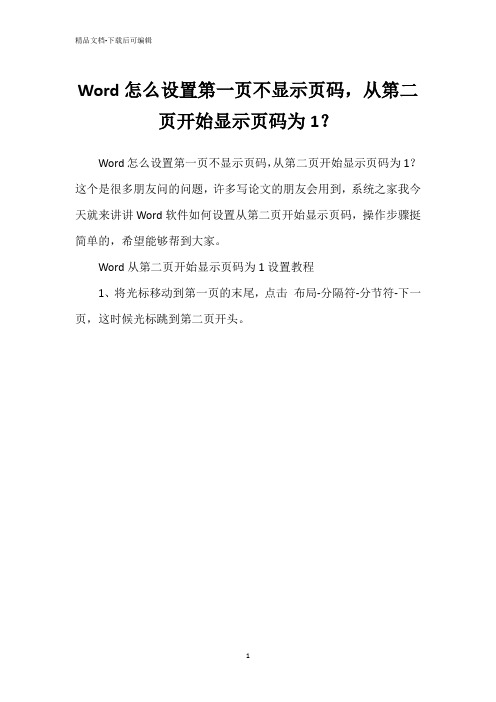
Word怎么设置第一页不显示页码,从第二
页开始显示页码为1?
Word怎么设置第一页不显示页码,从第二页开始显示页码为1?这个是很多朋友问的问题,许多写论文的朋友会用到,系统之家我今天就来讲讲Word软件如何设置从第二页开始显示页码,操作步骤挺简单的,希望能够帮到大家。
Word从第二页开始显示页码为1设置教程
1、将光标移动到第一页的末尾,点击布局-分隔符-分节符-下一页,这时候光标跳到第二页开头。
2、双击第二页页尾,取消"链接到前一节'。
3、页码-设置页码格式,改为"起始页码'为"1',确定。
4、然后就开始插入页码。
5、插入成功,从第二页开始显示1,第一页不显示。
以上就是Word软件设置第一页不显示页码从第二页开始显示页码为1的教程,更多有关Word文档的操作请继续浏览相关教程。
word中怎样让第一页不显示页码,第二页再从1开始显示呢
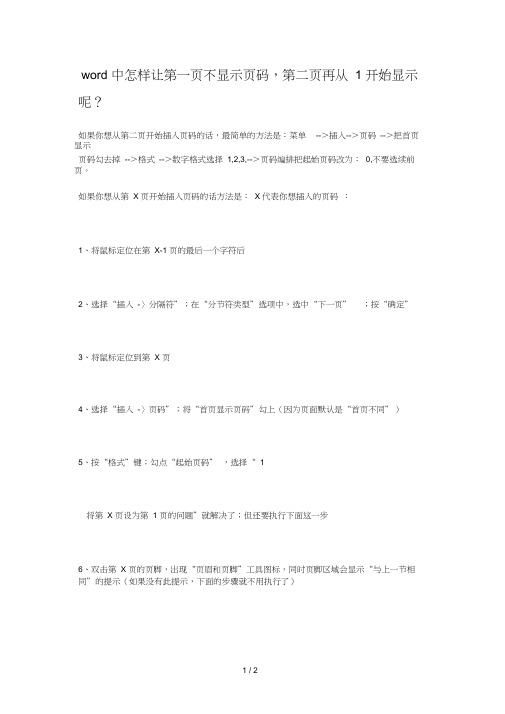
word 中怎样让第一页不显示页码,第二页再从 1 开始显示呢?
如果你想从第二页开始插入页码的话,最简单的方法是:菜单-->插入-->页码-->把首页显示
页码勾去掉-->格式-->数字格式选择1,2,3,-->页码编排把起始页码改为:0,不要选续前页。
如果你想从第X 页开始插入页码的话方法是:X 代表你想插入的页码:
1、将鼠标定位在第X-1 页的最后一个字符后
2、选择“插入-〉分隔符”;在“分节符类型”选项中,选中“下一页”;按“确定”
3、将鼠标定位到第X 页
4、选择“插入-〉页码”;将“首页显示页码”勾上(因为页面默认是“首页不同”)
5、按“格式”键;勾点“起始页码” ,选择“ 1
将第X 页设为第 1 页的问题”就解决了;但还要执行下面这一步
6、双击第X 页的页脚,出现“页眉和页脚”工具图标,同时页脚区域会显示“与上一节相同”的提示(如果没有此提示,下面的步骤就不用执行了)
7、点击“页眉和页脚”工具图标中“链接到前一个”按键后,页脚区域显示的“与上一节相同”的提示消失;
8、点击“页眉和页脚”工具图标中“关闭”按键;至此就
ok 了
对第X-1 页及之前页无页码的处理:
双击第X-1 页的页脚,将显示页脚数字的栏位删掉即可。
ppt2010页码怎么设置从第二页开始
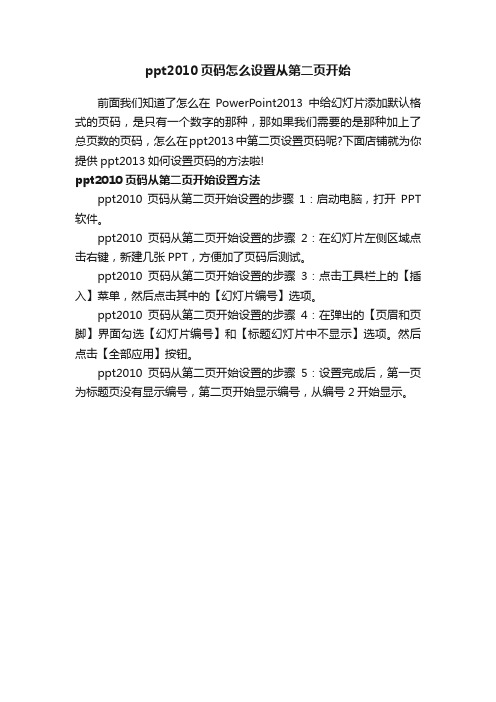
ppt2010页码怎么设置从第二页开始
前面我们知道了怎么在PowerPoint2013中给幻灯片添加默认格式的页码,是只有一个数字的那种,那如果我们需要的是那种加上了总页数的页码,怎么在ppt2013中第二页设置页码呢?下面店铺就为你提供ppt2013如何设置页码的方法啦!
ppt2010页码从第二页开始设置方法
ppt2010页码从第二页开始设置的步骤1:启动电脑,打开PPT 软件。
ppt2010页码从第二页开始设置的步骤2:在幻灯片左侧区域点击右键,新建几张PPT,方便加了页码后测试。
ppt2010页码从第二页开始设置的步骤3:点击工具栏上的【插入】菜单,然后点击其中的【幻灯片编号】选项。
ppt2010页码从第二页开始设置的步骤4:在弹出的【页眉和页脚】界面勾选【幻灯片编号】和【标题幻灯片中不显示】选项。
然后点击【全部应用】按钮。
ppt2010页码从第二页开始设置的步骤5:设置完成后,第一页为标题页没有显示编号,第二页开始显示编号,从编号2开始显示。
word论文页码怎么设置
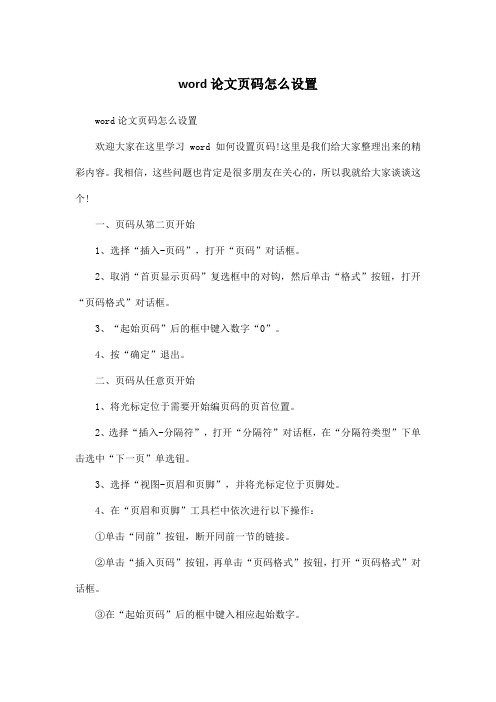
word论文页码怎么设置word论文页码怎么设置欢迎大家在这里学习word如何设置页码!这里是我们给大家整理出来的精彩内容。
我相信,这些问题也肯定是很多朋友在关心的,所以我就给大家谈谈这个!一、页码从第二页开始1、选择“插入-页码”,打开“页码”对话框。
2、取消“首页显示页码”复选框中的对钩,然后单击“格式”按钮,打开“页码格式”对话框。
3、“起始页码”后的框中键入数字“0”。
4、按“确定”退出。
二、页码从任意页开始1、将光标定位于需要开始编页码的页首位置。
2、选择“插入-分隔符”,打开“分隔符”对话框,在“分隔符类型”下单击选中“下一页”单选钮。
3、选择“视图-页眉和页脚”,并将光标定位于页脚处。
4、在“页眉和页脚”工具栏中依次进行以下操作:①单击“同前”按钮,断开同前一节的链接。
②单击“插入页码”按钮,再单击“页码格式”按钮,打开“页码格式”对话框。
③在“起始页码”后的框中键入相应起始数字。
④单击“关闭”按钮。
三、页码不连续如“目录”与“正文”的页码均需单独排,可按以下步骤操作:1、将光标定位于需要开始重新编页码的页首位置。
2、选择“插入-分隔符”,打开“分隔符”对话框,在“分隔符类型”下单击以选中“下一页”复选钮。
3、选择“插入—页码”,打开“页码”对话框。
单击“格式”按钮,打开“页码格式”对话框。
4、“起始页码”后的框中键入数字“1”5、按“确定”退出。
四、页码每栏显示文档分栏后,按常规插入页码,只能实现一页一个页码。
如何实现每个分栏一个单独的页码呢?可以利用域的功能1、选择“视图-页眉和页脚”,并将光标定位于页脚处的左栏放页码的位置。
2、同时按下Ctrl+F9功能键,光标位置会出现一个带有阴影的“{}”,这就是域的标志。
3、在“{}”内输入“=”后,再同时按下Ctrl+F9功能键,在这次出现的花括号内输入“page”(表示插入“当前页”域代码)。
4、将光标移到内部一对花括号之后,输入“*2-1”,此时,在页脚处得到这样一行域代码:“{={page}*2-1}}”。
word中怎样让第一页不显示页码第二页再从开始显示等相关问题
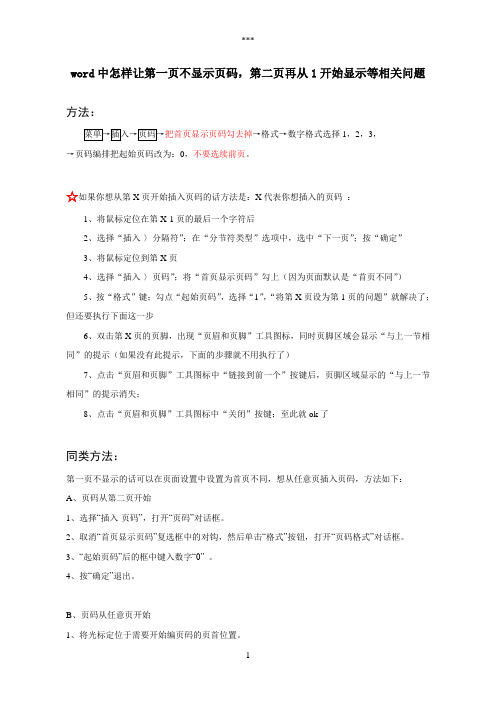
word中怎样让第一页不显示页码,第二页再从1开始显示等相关问题方法:把首页显示页码勾去掉→格式→数字格式选择1,2,3,→页码编排把起始页码改为:0,不要选续前页。
☆如果你想从第X页开始插入页码的话方法是:X代表你想插入的页码:1、将鼠标定位在第X-1页的最后一个字符后2、选择“插入-〉分隔符”;在“分节符类型”选项中,选中“下一页”;按“确定”3、将鼠标定位到第X页4、选择“插入-〉页码”;将“首页显示页码”勾上(因为页面默认是“首页不同”)5、按“格式”键;勾点“起始页码”,选择“1”,“将第X页设为第1页的问题”就解决了;但还要执行下面这一步6、双击第X页的页脚,出现“页眉和页脚”工具图标,同时页脚区域会显示“与上一节相同”的提示(如果没有此提示,下面的步骤就不用执行了)7、点击“页眉和页脚”工具图标中“链接到前一个”按键后,页脚区域显示的“与上一节相同”的提示消失;8、点击“页眉和页脚”工具图标中“关闭”按键;至此就ok了同类方法:第一页不显示的话可以在页面设置中设置为首页不同,想从任意页插入页码,方法如下:A、页码从第二页开始1、选择“插入-页码”,打开“页码”对话框。
2、取消“首页显示页码”复选框中的对钩,然后单击“格式”按钮,打开“页码格式”对话框。
3、“起始页码”后的框中键入数字“0” 。
4、按“确定”退出。
B、页码从任意页开始1、将光标定位于需要开始编页码的页首位置。
2、选择“插入-分隔符”,打开“分隔符”对话框,在“分隔符类型”下单击选中“下一页”单选钮。
3、选择“视图-页眉和页脚”,并将光标定位于页脚处。
4、在“页眉和页脚”工具栏中依次进行以下操作:①单击“同前”按钮,断开同前一节的链接。
②单击“插入页码”按钮,再单击“页码格式”按钮,打开“页码格式”对话框。
③在“起始页码”后的框中键入相应起始数字。
④单击“关闭”按钮。
C、页码不连续如“目录”与“正文”的页码均需单独排,可按以下步骤操作:1、将光标定位于需要开始重新编页码的页首位置。
word如何设置页码从任意页开始

,WORD2007页码设置和目录编排一、页码从第二页开始1、选择“插入-页码”,在页眉与页脚中选择"页码"然后在对应位置插入页码。
2.这是进入"设计"菜单,在“首页不同”复选框中的对钩.3、在页码中,进行如下操作.“起始页码”后的框中键入数字“0”二:页码从任意页开始和不连续:1、将光标定位于需要开始编页码的页首位置。
2、选择“插入-分隔符”,打开“分隔符”对话框,在“分隔符类型”下单击选中“下一页”单选钮。
3.并将光标定位于页脚处。
这样就可以页码从任意页开始如一操作4页码不连续操作,重复以上操作三:目录的制作目录是用来列出文档中的各级标题及标题在文档中相对应的页码。
首先介绍Word的一个概念:大纲级别。
Word使用层次结构来组织文档,大纲级别就是段落所处层次的级别编号,Word提供9级大纲级别,对一般的文档来说足够使用了。
Word的目录提取是基于大纲级别和段落样式的,在Normal模板中已经提供了内置的标题样式,命名为“标题1”、“标题2”,…,“标题9”,分别对应大纲级别的1-9。
我们也可以不使用内置的标题样式而采用自定义样式,但有点麻烦。
中的目录制作方法直接使用Word的内置标题样式,关于自定义样式的方法请参阅Word的帮助文档。
目录的制作分三步进行。
1) 修改标题样式的格式。
通常Word内置的标题样式不符合论文格式要求,需要手动修改。
在菜单栏上点“格式|样式”,列表下拉框中选“所有样式”,点击相应的标题样式,然后点“更改”。
可修改的内容包括字体、段落、制表位和编号等,按论文格式的要求分别修改标题1-3的格式。
2) 在各个章节的标题段落应用相应的格式。
章的标题使用“标题1”样式,节标题使用“标题2”,第三层次标题使用“标题3”。
使用样式来设置标题的格式还有一个优点,就是更改标题的格式非常方便。
假如要把所有一级标题的字号改为小三,只需更改“标题1”样式的格式设置,然后自动更新,所有章的标题字号都变为小三号,不用手工去一一修改,即麻烦又容易出错。
word设置页码从第二页开始

word设置页码从第二页开始Word 设置页码从第二页开始在使用 Word 编辑文档时,默认情况下,页码会从文档的第一页开始自动编号。
然而,在某些场景中,我们可能需要将页码从第二页或其他特定的页开始编号。
本文将介绍如何使用 Word 设置页码从第二页开始。
方法一:使用分节符第一种方法是使用Word 的分节符功能。
通过在文档中插入分节符,可以实现不同部分的页码设置。
下面是具体步骤:1. 打开 Word 文档,在需要设置页码从第二页开始的页面之前插入一个分节符。
在“页面布局”选项卡中,找到“分节符”并单击打开分节符对话框。
2. 在“分节符”对话框中,选择“下一页”选项,并单击“确定”按钮。
这样就会在选定的位置插入一个分节符。
3. 在新的分节中,单击鼠标右键,选择“页码格式”。
4. 在“页码格式”对话框中,选择“开始于”选项,并将值设置为“2”。
然后单击“确定”按钮。
通过上述步骤,您就可以在文档的第二页开始设置页码。
方法二:自定义页码格式第二种方法是通过自定义页码格式来实现设置页码从第二页开始。
下面是具体步骤:1. 打开 Word 文档,在需要设置页码从第二页开始的页面上单击鼠标右键,选择“页码格式”。
2. 在“页码格式”对话框中,选择“开始于”选项,并将值设置为“2”。
然后单击“确定”按钮。
3. 在文档中的其它位置重复上述步骤,也将页码设置为“2”。
这样,您就可以实现页码从第二页开始的设置。
请注意,使用此方法设置的页码将会应用到整个文档。
方法三:删除页码并手动插入第三种方法是通过手动插入页码来实现设置页码从第二页开始。
下面是具体步骤:1. 打开 Word 文档,在需要设置页码从第二页开始的页面之前插入一个分节符。
在“页面布局”选项卡中,找到“分节符”并单击打开分节符对话框。
2. 在“分节符”对话框中,选择“下一页”选项,并单击“确定”按钮。
这样就会在选定的位置插入一个分节符。
3. 在新的分节中,将光标移动到页码需要插入的位置,点击“插入”,然后选择“页码”选项。
word中设置从第二页开始显示页码1-Word中设置从第二页开始显示页码1的操作方法
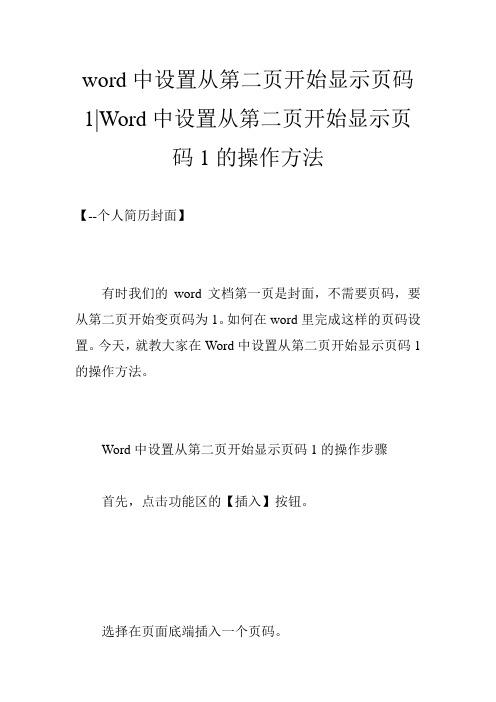
word中设置从第二页开始显示页码1|Word中设置从第二页开始显示页
码1的操作方法
【--个人简历封面】
有时我们的word文档第一页是封面,不需要页码,要从第二页开始变页码为1。
如何在word里完成这样的页码设置。
今天,就教大家在Word中设置从第二页开始显示页码1的操作方法。
Word中设置从第二页开始显示页码1的操作步骤
首先,点击功能区的【插入】按钮。
选择在页面底端插入一个页码。
插入完成效果如下,第一页的封皮也有页码,编号为1。
第二页的正文部分编号为2,我们想把第二页的页码改变成1。
把光标放在第一页封皮,选择【页面布局】-【分节符】-【下一页】。
双击第二页的页脚,就会发现从第二页开始就已经是第
2节了。
再次选择【插入】按钮。
选择【设置页码格式】。
将【起始页码】改为1,然后点击【确定】按钮即可。
这样操作完毕后,第二页就可以显示页码1了。
Word中设置从第二页开始显示页码1的操作方法相关文章:
1.word从第二页设置页码的两种方法
2.word如何从第二页开始插入页码
3.Word中进行设置正文页码从1开始的操作方法
4.Word2010中第二页开始设置页码的操作方法
5.word中怎么从指定页设置页码的两种方法
6.word 文档第二页开始怎么设置页码
7.word中怎么从第三页设置页码的两种方法
8.word2007页码从第二页开始怎么设置
9.怎么设置Word第1、2页不显示页码从第3页开始显示页码。
word2010从第二页设置页码方法

word2010中从第二页插入页码,显示第几页共几页的方法【图解】(2011-04-24 01:31:28)
转载▼
标签:
分类:windows技巧
word2010
插入页码
设置格式
第几页共几页
一、从第二页插入页码
1.双击页眉部分,进入页眉编辑界面,如图
2.勾选首页不同
3.点击页码,选择设置页码格式。
选择起始页码,并设置为0。
确定。
4.光标放在第二页页眉上,点击页码,选择当前位置,确定。
5.从第二页插入页码成功。
二、设置页码显示为第几页,共几页
1.光标放在需要插入页码的位置,点击插入,选择文档部件,点击域
2.点击page,确定
3.再次点击文档部件,选择域,点击SectionPages,确定。
4.分别添加“第页共页”这个格式,如图
5.完成后按下ALT+F9,转换域得到“第几页,共几页”,如图。
word里面页码怎样从第二页开始显示,怎样让第二页页码设置为1?这个方法管用!让你一次学懂不会忘!
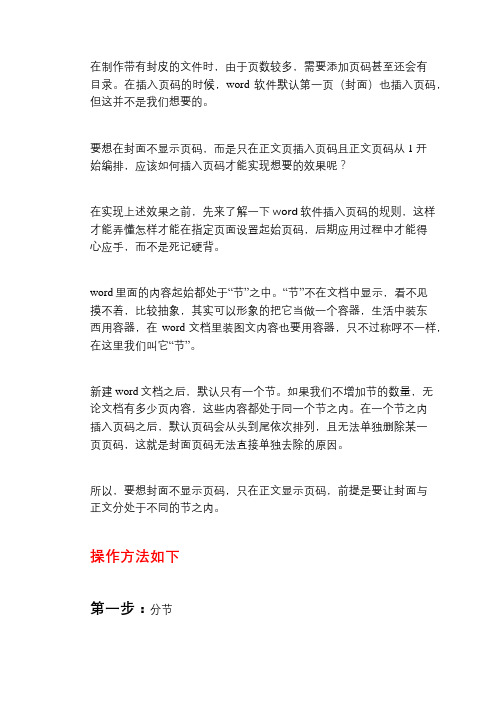
在制作带有封皮的文件时,由于页数较多,需要添加页码甚至还会有目录。
在插入页码的时候,word软件默认第一页(封面)也插入页码,但这并不是我们想要的。
要想在封面不显示页码,而是只在正文页插入页码且正文页码从1开始编排,应该如何插入页码才能实现想要的效果呢?在实现上述效果之前,先来了解一下word软件插入页码的规则,这样才能弄懂怎样才能在指定页面设置起始页码,后期应用过程中才能得心应手,而不是死记硬背。
word里面的内容起始都处于“节”之中。
“节”不在文档中显示,看不见摸不着,比较抽象,其实可以形象的把它当做一个容器,生活中装东西用容器,在word文档里装图文内容也要用容器,只不过称呼不一样,在这里我们叫它“节”。
新建word文档之后,默认只有一个节。
如果我们不增加节的数量,无论文档有多少页内容,这些内容都处于同一个节之内。
在一个节之内插入页码之后,默认页码会从头到尾依次排列,且无法单独删除某一页页码,这就是封面页码无法直接单独去除的原因。
所以,要想封面不显示页码,只在正文显示页码,前提是要让封面与正文分处于不同的节之内。
操作方法如下第一步:分节鼠标在正文页第一行最前面单击——点击页面布局——分隔符——点击“下一页”。
此时在第一页封面与第二页正文之间就插入了分节符,也就是说现在封面与正文内容各自处于一个“节”之内。
第二步:插入页码。
此处插入页码操作步骤相比正常插入页码步骤多一个操作,如下(红色字体)在正文页(随便一正文页)页脚处双击进入页眉页脚编辑模式——单击“链接到前一条页眉”——页码——页面底端,按照示例选取一个显示页码的位置。
此时正文页码就添加成功了(封面页无页码)但此时正文页码不是从1开始,而是从2开始的。
所以还要执行下一步。
最后一步:设置起始页码页码——设置页码格式——其实页码中输入“1”——确定——双击页面中间位置退出页眉页脚编辑模式。
这样我们想要的页码就设置完成了!。
word2016word2016中设置页码从第二页开始方法

一、 OFFICE 2007 中假设第 1 页无页码,第 2 页开始插入页码,初步页为11、将光标定位在第 1 页尾端处,点击“页面布局——〔页面设置〕分开符——〔分节符〕下一页〞2、双击第 2 页的页脚处,进入页眉和页脚的编写状态,点击工具栏中的“链接到前一条页眉〞按钮,使其使其退出高亮状态。
3、点击“插入——页码——设置页码格式〞,选择“初步页码〞,并将其设置为“ 1,〞尔后点击“插入——页码——页面底端——一般数字 2〞即可。
向左转 |向右转追问哪里有“工具栏中的“链接到前一条页眉〞按钮〞?答复我上传有图片,可能要等一会才能看到。
双击页脚,在窗口顶端会出现“页眉和页脚“工具栏,在〞设计“——导〞航“选项卡〞——“链接到前一条页脚〞,点击“链接到前一条页脚〞若是是黄色底纹,说明与前面是链接的,若是是无色底纹,那么取消了与前一节的链接。
谈论 (27) |二、 OFFICE 2003 中Word 2003 中如何从第二页开始插入页眉页脚和页码!!1.将鼠标定位到第一页的尾端,点击“插入〞——>“分开符〞——>“下一页〞。
2.此时,鼠标定位到第二页的开始,点击“视图〞——>“页眉和页脚" ,此时鼠标定位到第二页的页眉处,点击出来的“页眉和页脚〞工具栏中的“链接到前一个〞,将其取消,尔后可以输入所需的页眉。
3.将鼠标定位到第二页的页脚处,同样第一点击工具栏中的“ 链接到前一个〞,将其取消,尔后,需要点击“设置页码格式〞,选择“ 页码编写〞中的“初步页码〞,将其设置为 1,确定;最后点击工具栏上的“插入页码〞即可!!删除页眉线的方法插入页眉后在其底部加上一条页眉线是默认选项。
若是不需要,可自行删除。
方法是:进入页眉和页脚视图后,将页眉上的内容选中,尔后单击格式·边框和底纹。
在边框选项卡设置选项区中选中无,再单击确定刻可。
增加页码Microsoft Word供应了以下两种增加页码的方法。
word页码设置为什么所有有的页码都是一样的
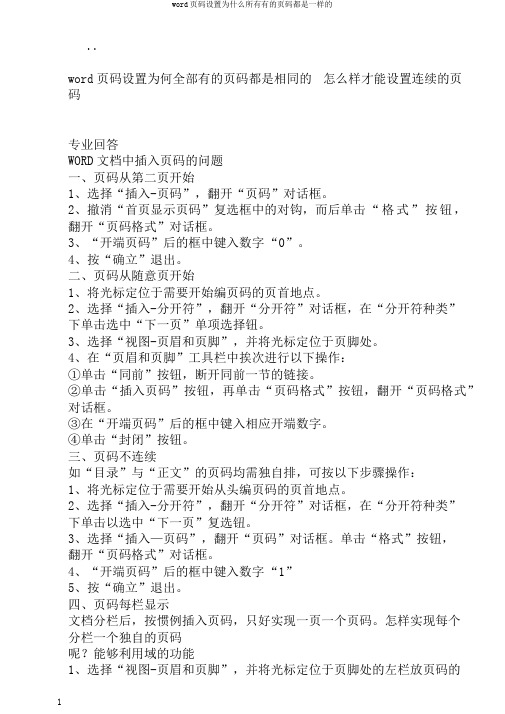
..word页码设置为何全部有的页码都是相同的怎么样才能设置连续的页码专业回答WORD文档中插入页码的问题一、页码从第二页开始1、选择“插入-页码”,翻开“页码”对话框。
2、撤消“首页显示页码”复选框中的对钩,而后单击“格式”按钮,翻开“页码格式”对话框。
3、“开端页码”后的框中键入数字“0”。
4、按“确立”退出。
二、页码从随意页开始1、将光标定位于需要开始编页码的页首地点。
2、选择“插入-分开符”,翻开“分开符”对话框,在“分开符种类”下单击选中“下一页”单项选择钮。
3、选择“视图-页眉和页脚”,并将光标定位于页脚处。
4、在“页眉和页脚”工具栏中挨次进行以下操作:①单击“同前”按钮,断开同前一节的链接。
②单击“插入页码”按钮,再单击“页码格式”按钮,翻开“页码格式”对话框。
③在“开端页码”后的框中键入相应开端数字。
④单击“封闭”按钮。
三、页码不连续如“目录”与“正文”的页码均需独自排,可按以下步骤操作:1、将光标定位于需要开始从头编页码的页首地点。
2、选择“插入-分开符”,翻开“分开符”对话框,在“分开符种类”下单击以选中“下一页”复选钮。
3、选择“插入—页码”,翻开“页码”对话框。
单击“格式”按钮,翻开“页码格式”对话框。
4、“开端页码”后的框中键入数字“1”5、按“确立”退出。
四、页码每栏显示文档分栏后,按惯例插入页码,只好实现一页一个页码。
怎样实现每个分栏一个独自的页码呢?能够利用域的功能1、选择“视图-页眉和页脚”,并将光标定位于页脚处的左栏放页码的地点。
2、同时按下Ctrl+F9功能键,光标地点会出现一个带有暗影的“{},”这就是域的标记。
3、在“{}内”输入“=后”,再同时按下Ctrl+F9功能键,在此次出现的花括号内输入“page”(表示插入“目前页”域代码)。
4、将光标移到内部一对花括号以后,输入“*2-1”此时,在页脚处获得这样一行域代码:“{={page}*2-1}}”。
5、将光标逗留在这个域代码上,按右键选择“更新域”,即可看到目前页左栏的页码。
Office word2010设置第二页开始插入页码
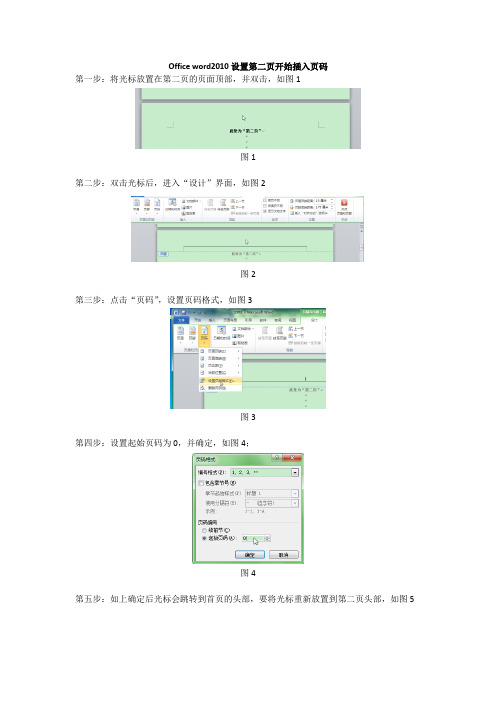
Office word2010设置第二页开始插入页码
第一步:将光标放置在第二页的页面顶部,并双击,如图1
图1
第二步:双击光标后,进入“设计”界面,如图2
图2
第三步:点击“页码”,设置页码格式,如图3
图3
第四步:设置起始页码为0,并确定,如图4;
图4
第五步:如上确定后光标会跳转到首页的头部,要将光标重新放置到第二页头部,如图5
图5
第六步:然后选择页码方式,此处选择“页面底部”|“加粗显示数字2”,如图6;
图6
第七步:如第六步选择后,结果如图7所示
图7
第八步:然后勾选“首页不同”(如图8),这样便完成了从第二页开始加入页码,结果如图9(同理重复第五步开始,将光标选择在想要开始插入页码的页面顶部,便可完成在选定页插入页码的操作)
图8
图9。
